
Windows 7 è tutto circa l'esperienza utente. Con questo in mente Microsoft ha reso lo spostamento intorno sul vostro computer molto più facile. Ora è possibile trascorrere più tempo di calcolo e meno tempo a preoccuparsi di sistema operativo. Parlerò di alcune semplici, ma potenti scorciatoie da tastiera che farà utilizzando il nuovo Windows che molto più facile.
Istruzioni
1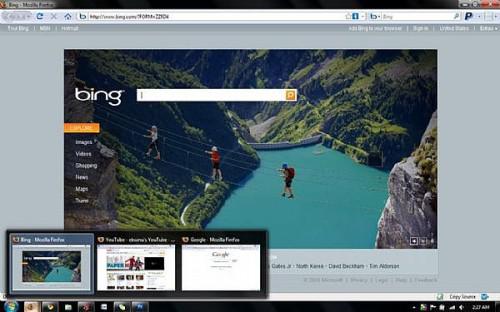
Iniziamo con l'effetto di ancoraggio. Si può attaccare windows su entrambi i lati dello schermo, ingrandirla o ridurla con alcuni semplici movimenti. Potete ancorare finestre su entrambi i lati semplicemente trascinandoli fino a quel lato. Vedrai una casella di fantasma apparire dove lo schermo andrà se hai fatto giusto. È anche possibile spostare verso l'alto dello schermo trascinando la finestra nella parte superiore dello schermo. Ciò è utile quando si desidera lavorare con due finestre allo stesso tempo (cioè. guardare un video mentre si prendono appunti).
Si può anche fare la stessa cosa utilizzando semplici hotkey.
Tasto Windows + freccia sinistra = spostare finestra lato sinistro
Tasto Windows + freccia destra = Sposta finestra lato destro
Tasto Windows + freccia su = ingrandimento schermo
Tasto Windows + freccia giù = Riduci a icona schermo
Se si tenere premuto il tasto freccia + tasto Windows, la finestra si mescolerà tra entrambi i lati dello schermo.
2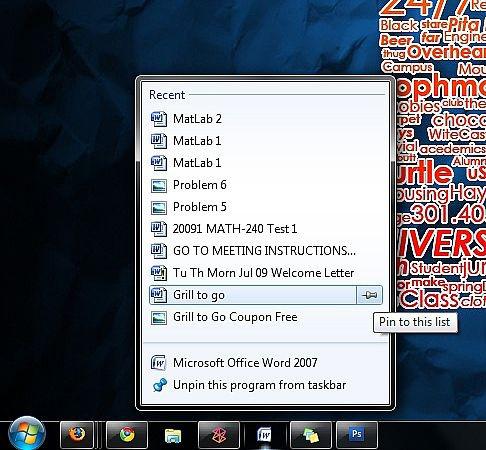
Windows 7 dispone di una barra delle applicazioni semplificata che mette tutte le schermate del programma in un'unica posizione. Se si dispone di più istanze di un unico programma, essi verranno raggruppati. Potete vedere in anteprima le finestre passando il mouse sopra l'icona sulla barra delle applicazioni.
Un'altra valida caratteristica è il bar di pull-up per ogni programma. Se si fare clic e trascinare verso l'alto su un'icona, verrà visualizzato un menu. A seconda del programma verrà visualizzato un sacco di cose diverse. Ad esempio, con Microsoft Office vedrai documenti recenti e per Windows Media Player vedrete che alcuni brani riprodotti di recente.
3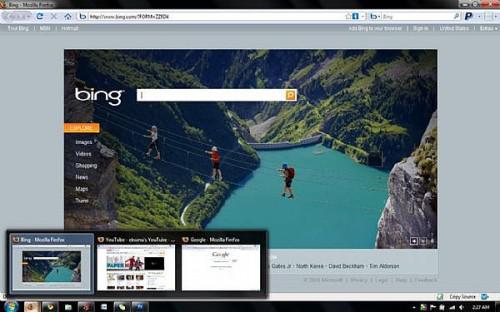
Ora vorrete un modo più semplice per aprire i programmi. Rapidamente, è possibile aprire più istanze di un programma tenendo premuto il tasto MAIUSC e facendo clic su un'icona. Se si desidera aprire una nuova istanza con diritti di amministratore semplicemente tenere premuto Ctrl + Maiusc mentre si clicca.
4
Tenendo premuto il tasto Windows + il numero del programma, è possibile aprire anche rapidamente programmi sulla barra delle attività. Il numero del programma è la posizione del programma sulla barra delle applicazioni.